Disponible avec une licence Spatial Analyst.
Disponible avec une licence Image Analyst.
L’outil Statistiques focales effectue une opération de voisinage qui calcule un raster en sortie, dans lequel la valeur de chaque cellule en sortie est fonction des valeurs de toutes les cellules en entrée situées dans un voisinage spécifié autour de l’emplacement de la cellule en entrée. La fonction appliquée à l'entrée est une statistique : maximum, moyenne ou somme, de toutes les valeurs présentes dans ce voisinage.
Traitement de voisinage
Théoriquement, l’algorithme exécuté traite chaque cellule du raster en entrée et calcule une statistique pour les cellules qui y figurent dans la forme de voisinage spécifiée environnante. La cellule pour laquelle la statistique est calculée est appelée « cellule de traitement ». La valeur de la cellule de traitement est généralement incluse dans le calcul des statistiques de voisinage, mais selon la forme du voisinage, il est possible qu’elle n’y figure pas. Puisque les voisinages se superposent lors de la numérisation, les cellules en entrée qui sont incluses dans le calcul d’une cellule de traitement peuvent également contribuer au calcul d’une autre cellule de traitement.
Plusieurs formes de voisinage prédéfinies sont disponibles à la sélection. Vous pouvez également créer une forme personnalisée. Les statistiques que vous pouvez calculer dans un voisinage sont les suivantes : majorité, maximum, moyenne, médiane, minimum, centile, plage, écart type, somme et variance.
Cellules NoData
L’option Ignorer les valeurs NoData dans les calculs contrôle la façon dont les cellules NoData sont gérées dans la fenêtre de voisinage. Lorsque cette option est activée, (option DATA), toutes les cellules du voisinage dont la valeur est NoData sont ignorées dans le calcul de la valeur de cellule en sortie. Lorsqu’elle est désactivée, (option NODATA), si des cellules du voisinage possèdent la valeur NoData, la cellule en sortie se verra attribuer la valeur NoData.
Si la cellule de traitement elle-même est de type NoData et que l’option Ignorer NoData dans les calculs est sélectionnée, la valeur en sortie de la cellule est calculée en fonction des autres cellules du voisinage présentant une valeur valide. Si toutes les cellules du voisinage sont de type NoData, la sortie est de type NoData.
Exemple
À titre d’exemple de traitement d’un voisinage avec l’outil Statistiques focales, calculons une somme pour la cellule de traitement ayant pour valeur 5 dans le diagramme ci-après. Une forme de voisinage rectangulaire de 3 x 3 cellules est spécifié et le paramètre Ignorer NoData dans les calculs est conservé comme paramètre sélectionné par défaut. La somme des valeurs des cellules voisines (3 + 2 + 3 + 4 + 2 + 1 + 4 = 19) plus la valeur de la cellule de traitement (5) égale 24 (19 + 5 = 24). La valeur 24 est attribuée dans le raster en sortie à la cellule située au même emplacement que la cellule de traitement dans le raster en entrée.
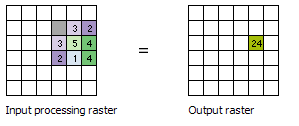
Le diagramme ci-dessus montre comment les calculs sont effectués sur une seule cellule du raster en entrée. Dans le diagramme suivant, les résultats sont indiqués pour toutes les cellules en entrée. Les cellules entourées de jaune identifient la même cellule de traitement et le même voisinage que dans l'exemple ci-dessus.
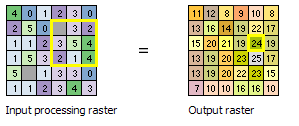
Cellules d’angle et de tronçon
Lorsque la cellule de traitement est proche des angles et des tronçons du raster en entrée, le nombre de cellules incluses dans le voisinage est ajusté en conséquence. Le calcul de statistique est également ajusté.
Les diagrammes suivants illustrent la manière dont la statistique en sortie est calculée pour chaque cellule de traitement à partir des cellules disponibles de chaque voisinage individuel. Le traitement commence à l’angle supérieur gauche du raster en entrée et procède à la numérisation de la gauche vers la droite sur chaque ligne avant de passer à la ligne suivante. Le voisinage utilisé dans cet exemple est un rectangle de 3 x 3 cellules et la statistique est une somme. Le paramètre Ignorer NoData dans les calculs est conservé comme le paramètre sélectionné par défaut. Dans les diagrammes, le voisinage est indiqué en jaune et la cellule de traitement en cyan.
Dans le cas de la première cellule de traitement, puisqu’elle figure à l’angle supérieur gauche du raster en entrée de 6 x 6 cellules, seules quatre cellules sont disponibles pour figurer dans le voisinage. La somme de ces valeurs permet d’obtenir une valeur en sortie de la première cellule égale à 11. Pour la cellule suivante située à droite, six cellules figurent désormais dans le voisinage et la somme est calculée pour ces cellules. La numérisation traite toutes les cellules de la première ligne. Dans un souci de gain de place, toutes les cellules de traitement ne sont pas représentées.
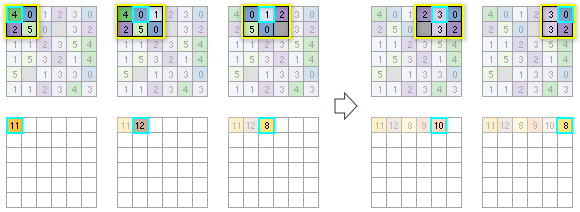
Notez que dans la première ligne, pour la troisième cellule de traitement à partir de la gauche (valeur = 1), une des cellules en entrée a une valeur NoData. Puisque l’outil a été défini pour ignorer les valeurs NoData, cette cellule particulière sera ignorée dans les calculs. Si la statistique à calculer avait été définie sur Moyenne à la place de Somme, elle aurait été calculée comme la somme de toutes les cellules dans le voisinage différentes de NoData, divisée par 5.
Pour la seconde ligne de cellules en entrée, la statistique de la première cellule de traitement est calculée sur la base de six cellules disponibles dans le voisinage. Pour la cellule de traitement suivante, neuf cellules sont à prendre en compte dans le calcul. Pour la cellule suivante, le calcul prend en compte huit valeurs en entrée, puisque l’une des cellules dans le voisinage de 3 x 3 cellules est de type NoData. Le traitement se poursuit pour le reste des cellules de la ligne, puis pour les lignes suivantes jusqu’à ce que toutes les cellules de traitement soient analysées.
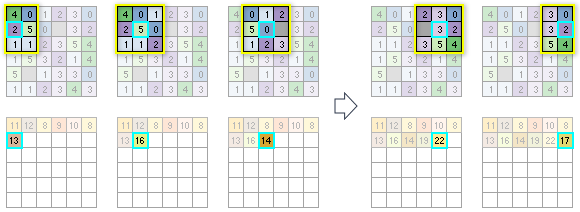
Types de voisinage
La forme d’un voisinage peut être un anneau, un cercle, un rectangle ou un secteur. Vous pouvez également utiliser un fichier de noyau pour définir une forme de voisinage personnalisée et appliquer des pondérations différentes à certaines cellules du voisinage avant le calcul de la statistique.
La présentation ci-dessous décrit les différentes formes de voisinage et la manière dont elles sont définies :
- Anneau
- La forme en anneau se compose de deux cercles, l’un étant situé à l’intérieur de l’autre pour former un anneau. Les cellules dont le centre est situé à l’extérieur du rayon du petit cercle, mais à l’intérieur du rayon du grand cercle sont incluses dans le traitement du voisinage. Par conséquent, la surface qui se trouve entre les deux cercles constitue le voisinage en anneau.
- Le rayon est représenté en unités de cellule ou de carte et est mesuré perpendiculairement à l’axe x ou y. Lorsque les rayons sont indiqués en unités de carte, ils sont convertis en unités de cellule. Les rayons obtenus en unités de cellule produisent une surface qui représente le plus fidèlement possible la surface calculée à l’aide des rayons d’origine en unités de carte. Les centres de cellule englobés par l’anneau sont inclus dans le traitement du voisinage.
- Le voisinage en anneau par défaut présente un rayon intérieur d’une cellule et un rayon extérieur de trois cellules.
- Voici une illustration d’exemple d’un voisinage en anneau :
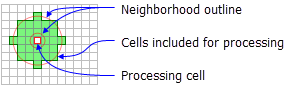
Une cellule de traitement avec le voisinage en anneau par défaut (rayon interne = 1 cellule, rayon externe = 3 cellules).
- Cercle
- Un voisinage circulaire est créé en spécifiant une valeur de rayon.
- Le rayon est représenté en unités de cellule ou de carte et est mesuré perpendiculairement à l’axe x ou y. Lorsque le rayon est indiqué en unités de carte, une logique supplémentaire est utilisée pour déterminer quelles cellules font partie du voisinage de traitement. D’abord, la surface exacte d’un cercle défini par la valeur de rayon spécifiée est calculée. Ensuite, la surface est calculée pour deux cercles supplémentaires, un où la valeur de rayon spécifiée est arrondie au nombre inférieur et un autre où elle est arrondie au nombre supérieur. Après comparaison de ces deux surfaces avec celle obtenue à partir du rayon spécifié, le rayon de la surface la plus proche est utilisé dans l’opération.
- Le rayon du voisinage circulaire par défaut comporte trois cellules.
- Voici une illustration d’exemple d’un voisinage circulaire :
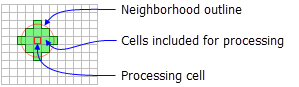
Cellule de traitement avec un voisinage circulaire (rayon = 2 cellules).
- Rectangle
- Le voisinage rectangulaire est spécifié en fournissant une largeur et une hauteur en unités de cellule ou de carte.
- Seules les cellules dont le centre est compris dans l’objet défini sont traitées dans le cadre du voisinage rectangulaire.
- Le voisinage rectangulaire par défaut est un carré avec une hauteur et une largeur de trois cellules.
- La position x,y de la cellule de traitement dans le voisinage, par rapport au coin supérieur gauche de ce dernier, est définie à l'aide des équations suivantes :
x = (largeur du voisinage + 1)/2 y = (hauteur du voisinage + 1)/2Si le nombre de cellules en entrée est pair, les coordonnées x,y sont calculées à l’aide d’une troncature. Par exemple, dans un voisinage de 5 x 5 cellules, les valeurs de x et y sont 3,3. Dans un voisinage de 4 x 4, les valeurs de x et y sont 2,2.
- Voici des illustrations d’exemples de deux voisinages rectangulaires :
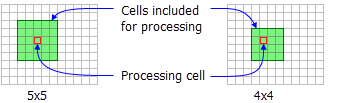
Cellule de traitement avec deux voisinages rectangulaires différents.
- Secteur
- Un secteur est un voisinage en forme de camembert défini par un rayon, un angle de départ et un angle d’arrivée.
- Il s’étend dans le sens anti-horaire, de l’angle de départ vers l’angle d’arrivée. Les angles sont exprimés en degrés arithmétiques de 0 à 360, où 0 est l’axe x positif (3h00 sur une horloge), et peuvent être des valeurs entières ou à virgule flottante. Vous pouvez utiliser des angles négatifs.
- Le rayon est représenté en unités de cellule ou de carte et est mesuré perpendiculairement à l’axe x ou y. Lorsque le rayon est indiqué en unités de carte, il est converti en unités de cellule. Le rayon obtenu en unités de cellule produit une surface qui représente le plus fidèlement possible la surface calculée à l’aide des rayons d’origine en unités de carte. Les centres de cellule englobés par le secteur sont inclus dans le traitement du voisinage.
- Le voisinage sectoriel par défaut s’étend de 0 à 90 degrés, avec un rayon de trois cellules.
- Voici une illustration d’exemple d’un voisinage sectoriel :
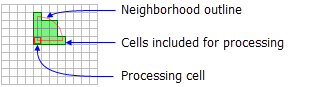
Cellule de traitement avec le voisinage sectoriel par défaut (rayon = 3 cellules, angle de départ = 0, angle d’arrivée = 90).
- Irrégulière
- Permet de spécifier un voisinage de forme irrégulière autour de la cellule de traitement.
- Le fichier de noyau irrégulier spécifie les positions de cellule qui doivent être comprises dans le voisinage.
- La position x,y de la cellule de traitement dans le voisinage, par rapport au coin supérieur gauche de ce dernier, est définie à l'aide des équations suivantes :
x = (largeur + 1)/2 y = (hauteur + 1)/2Si le nombre de cellules en entrée est pair, les coordonnées x et y sont calculées à l'aide d'une troncature.
- Pour le fichier de noyau avec un voisinage irrégulier :
- Un fichier de noyau irrégulier est un fichier texte ASCII qui définit les valeurs et la forme d’un voisinage irrégulier. Le fichier peut être créé à l’aide de n’importe quel éditeur de texte.
- La première ligne spécifie la largeur et la hauteur du voisinage (le nombre de cellules dans la direction x, suivi d’un espace, et le nombre de cellules dans la direction y).
- Les lignes suivantes donnent les valeurs de chaque position dans le voisinage. Les valeurs figurent dans un ordre correspondant à leur position dans le voisinage qu’elles représentent. Les valeurs sont séparées par un espace.
- Les valeurs dans le fichier de noyau doivent être 0 (zéro) ou 1 (un). Toute valeur différente de 0 sera interprétée comme 1.
- Une valeur de 0 (différente du caractère d’espacement) pour une position de cellule indique que la cellule ne fait pas partie du voisinage et ne sera pas prise en compte dans le traitement. Une valeur de 1 indique que la cellule correspondante fait partie du voisinage (de même que sa valeur).
- L’exemple ci-dessous montre un fichier de noyau irrégulier ASCII avec le voisinage correspondant :
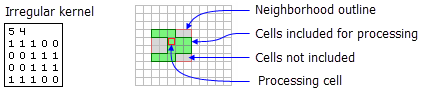
Cellule de traitement avec un noyau de voisinage irrégulier.
- Pondération
- Semblable au type de voisinage irrégulier, le voisinage de pondération vous permet non seulement de définir un voisinage irrégulier autour de la cellule de traitement, mais également d’appliquer des pondérations aux valeurs en entrée.
- Le fichier de noyau pondéré spécifie les positions de cellule qui doivent être comprises dans le voisinage et les pondérations par lesquelles elles seront multipliées.
- Vous ne pouvez employer le voisinage pondéré qu’avec des statistiques de type moyenne, écart type et somme.
- La position x,y de la cellule de traitement dans le voisinage, par rapport au coin supérieur gauche de ce dernier, est définie à l'aide des équations suivantes :
x = (largeur + 1)/2 y = (hauteur + 1)/2Si le nombre de cellules en entrée est pair, les coordonnées x et y sont calculées à l'aide d'une troncature.
- Pour le fichier de noyau avec un voisinage pondéré :
- Un fichier de noyau pondéré est un fichier texte ASCII qui définit les valeurs et la forme d’un voisinage pondéré. Le fichier peut être créé à l’aide de n’importe quel éditeur de texte.
- La première ligne spécifie la largeur et la hauteur du voisinage (le nombre de cellules dans la direction x, suivi d’un espace, et le nombre de cellules dans la direction y).
- Les lignes suivantes indiquent les valeurs de pondération de chaque position dans le voisinage. Les valeurs figurent dans un ordre correspondant à leur position dans le voisinage qu’elles représentent. Des valeurs positives, négatives et décimales peuvent être utilisées en tant que valeurs de pondération. Les valeurs sont séparées par un espace.
- Utilisez la valeur 0 dans le fichier de noyau pour indiquer les positions dans le voisinage qui ne doivent pas être prises en compte dans le calcul.
- L’exemple ci-dessous montre un fichier de noyau pondéré ASCII avec le voisinage correspondant :
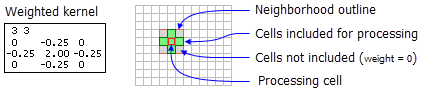
Cellule de traitement avec un noyau de voisinage pondéré.
Type de statistique
Les statistiques disponibles sont les suivantes : majorité, maximum, moyenne, médiane, minimum, minorité, centile, plage, écart type et somme. Le type de statistique par défaut est la moyenne.
Certains types de statistiques sont disponibles uniquement lorsque le raster en entrée est de type entier.
- Majorité
- Vous ne pouvez utiliser qu’un raster de type entier en entrée.
- La fréquence de chaque valeur de cellule unique dans un voisinage est déterminée en premier. Si une valeur unique présente la fréquence la plus élevée (la plus courante), cette valeur est renvoyée comme sortie de cette cellule. Toutefois, une égalité est possible quand au moins deux valeurs en entrée présentent la fréquence la plus élevée. Dans ce cas, l’emplacement de la cellule de traitement reçoit la valeur NoData dans le raster en sortie.
- Maximum
- Si le raster en entrée est de type entier, le raster en sortie contient des nombres entiers. Si les valeurs en entrée sont à virgule flottante, les valeurs en sortie sont également à virgule flottante.
- Moyenne
- L’entrée peut être un raster de type entier ou à virgule flottante.
- Le raster en sortie est toujours à virgule flottante.
- La statistique moyenne peut être utilisée avec le voisinage de type pondération.
- Médiane
- L’entrée peut être un raster de type entier ou à virgule flottante.
- Le raster en sortie est toujours à virgule flottante.
- Si le nombre de valeurs de cellule valides dans le voisinage est impair, la valeur médiane est calculée en sélectionnant la valeur centrale du classement des valeurs. Si le nombre de valeurs dans le voisinage est pair, la valeur médiane est calculée en faisant la moyenne des deux valeurs centrales du classement des valeurs.
- Minimum
- Si le raster en entrée est de type entier, le raster en sortie contient des nombres entiers. Si les valeurs en entrée sont à virgule flottante, les valeurs en sortie sont également à virgule flottante.
- Minorité
- Vous ne pouvez utiliser qu’un raster de type entier en entrée.
- La fréquence de chaque valeur de cellule unique dans un voisinage est déterminée en premier. Si une valeur unique présente la fréquence la plus faible (la moins courante), cette valeur est renvoyée comme sortie de cette cellule. Toutefois, une égalité est possible quand au moins deux valeurs en entrée présentent la fréquence la plus faible. Dans ce cas, l’emplacement de la cellule de traitement reçoit la valeur NoData dans le raster en sortie.
- Pourcentage
- L’entrée peut être un raster de type entier ou à virgule flottante.
- Le raster en sortie est toujours à virgule flottante.
- Le résultat de la statistique de pourcentage est calculé selon la formule suivante (Hyndman and Fan, 1996) :
pk = (k-1)/(n-1)
- Plage
- Si le raster en entrée est de type entier, le raster en sortie contient des nombres entiers. Si les valeurs en entrée sont à virgule flottante, les valeurs en sortie sont également à virgule flottante.
- Les valeurs de chaque emplacement de cellule dans le raster en sortie sont définies cellule par cellule en appliquant la formule :
Plage de focales = Focale maximum – Focale minimum
- Écart type
- Le raster en sortie est toujours à virgule flottante.
- Vous pouvez employer la statistique Écart type avec le type de voisinage pondéré.
- Notez bien que l’écart type est calculé sur la population entière (méthode N). Il ne repose pas sur un échantillon (méthode N-1).
- Somme
- Si le raster en entrée est de type entier, le raster en sortie contient des nombres entiers. Si les valeurs en entrée sont à virgule flottante, les valeurs en sortie sont également à virgule flottante.
- Variété
- Vous ne pouvez utiliser qu’un raster de type entier en entrée.
Bibliographie
- Hyndman, R.J. and Fan, Y. (November 1996). "Sample Quantiles in Statistical Packages", The American Statistician 50 (4): pp. 361-365.
Rubriques connexes
Vous avez un commentaire à formuler concernant cette rubrique ?